
المحتوى
لا تعد وحدة الترفيه Xbox One التابعة لـ Microsoft مجرد مربع ألعاب. إنه أيضًا جهاز تحكم عن بعد عالمي وإدخال لجهاز التلفزيون. يعد تحقيق أقصى استفادة من وظائف البث التلفزيوني المباشر لأجهزة Xbox One أمرًا معقدًا إلى حد ما. إليك ما تحتاج إلى معرفته وما عليك فعله ، لمشاهدة البث التلفزيوني المباشر على Xbox One.
قبل ان تشتري
قبل الالتزام بشراء Xbox One لاستخدام وظيفة البث التلفزيوني المباشر ، هناك بعض الأشياء التي تحتاج إلى معرفتها.
يعد البث التلفزيوني المباشر على Xbox One أحد أقل ميزات وحدة التحكم نفسها فهماً. جزء من ذلك هو أن Microsoft لا تعرض الميزة غالبًا هذه الأيام. يفضلون التحدث أكثر عن الألعاب الحصرية القادمة وميزات الألعاب الجديدة التي يمكن للمستخدمين توقعها هذه الأيام. السبب الثاني وراء إساءة فهم التلفزيون المباشر هو أنه لا يعمل بالطريقة التي يتوقعها المستخدمون.

إذا كنت تفكر في شراء Xbox One كبديل لصندوق الكبلات الذي قدمته لك شركة الكابل ، فيجب عليك الانتظار لفترة أطول قليلاً. على الرغم من ما يعتقده البعض ، لا يمكن لأجهزة Xbox One استبدال صندوق الكابلات في معظم الحالات. ستظل عالقًا مع هذا الصندوق العملاق الذي قدمته لك Comcast و Time Warner وشركات الكابل الأخرى. بدلاً من الاتصال مباشرة بخط الكابل في منزلك ، يتصل جهاز Xbox One فعليًا بصندوق الكابل نفسه. عندما يقوم المستخدمون بتغيير القناة ، فإن جهاز Xbox One يستخدم جهاز استشعار Kinect 2 بالفعل لتغيير القناة على صندوق الكابل.
هكذا ستعمل غالبية الأسر على الأقل. اليوم ، هناك مجموعة فرعية صغيرة من المستخدمين الذين سيتمكنون من استبدال صندوق الكابلات الخاص بهم بالكامل في بعض الغرف بفضل Xbox One. أساسا ، فقط مستخدمي فيريزون. ذلك لأن Verizon يصنع تطبيقًا يتيح لمستخدميه بث القنوات التلفزيونية مباشرة إلى Xbox One عبر الإنترنت. هذا يخفف من الحاجة إلى Xbox One للتواصل مع شبكة الكابل نفسها ويسمح للمستخدمين بتوفير بعض الشيء على تلك الرسوم الشهرية لتأجير علبة الكابلات. من المفيد التحقق غالبًا لمعرفة ما إذا كانت شركة الكابلات تقدم تطبيق Xbox One مثل ما تقدمه Verizon لعملائها من FiOS في متجر Xbox إذا كان لديك بالفعل جهاز Xbox One.
ماذا اشتري
شراء الأجهزة الضرورية لمشاهدة البث التلفزيوني المباشر على Xbox One أمر بسيط نسبيًا - شريطة أن تقوم بأداء واجبك.
مربع كابل HDMI
إذا كان لديك كابل لفترة من الوقت ، فمن المحتمل أن تكون على دراية بصناديق الكابلات عالية الوضوح. إنها تتيح للمستخدمين ذوي أجهزة التلفزيون عالية الوضوح مشاهدة الأفلام والبرامج التلفزيونية بوضوح لا يصدق. لسوء الحظ ، لا تحتوي جميع صناديق الكابلات بالضرورة على قدرات عالية الدقة. انتقل إلى مربع الكبل الموجود في الغرفة التي تخطط لوضع Xbox One فيها وانظر إلى الجهة الخلفية لمنفذ HDMI كما هو موضح أعلاه. إذا لم يكن صندوق الكابل لديك يشبه ذلك ، فستحتاج إلى ترقية صندوق الكابل الخاص بك. لا توجد طريقة للتغلب على ذلك.

ذلك لأن جهاز Xbox One يستخدم منفذ تمرير HDMI للاتصال مباشرة بصندوق الكابل الخاص بك. إنه ذلك المنفذ الذي يسمح لـ Xbox بعرض ما يعرضه صندوق الكابل الخاص بك. لا يوجد منفذ تمريري ، ولا يوجد تلفزيون مباشر على Xbox One. الحصول على مربع تمت ترقيته بسيط ، على الرغم من أنه قد يضيف عددًا قليلاً من الدولارات إلى فاتورتك الشهرية مع بعض الشركات. فقط توجه إلى مكتب مزود الخدمة المحلي لتبديل الصناديق.
التي Xbox One للشراء

إذا كان لديك مربع كبل بمنفذ HDMI غير الشيء التالي الذي يجب التركيز عليه فهو حزمة Xbox One التي يجب شراؤها. للحصول على أفضل تجربة ، ستحتاج إلى وحدة تحكم Xbox One بقيمة 499 دولارًا نظرًا لوجود مستشعر Kinect 2 الذي يتضمنه. إنه مستشعر Kinect 2 الذي يرشد الإرشادات إلى صندوق الكابل الخاص بك.
إذا كان Xbox One $ 499 شديد الانحدار بالنسبة لك ، فيمكنك دائمًا شراء Xbox One $ 399 بدون مستشعر Kinect 2. لكي تكون واضحًا ، لن يسمح لك بالقيام بأشياء مثل إخبار Xbox One عن القناة التي تريد مشاهدتها ، وستكون قائمة برنامج Xbox OneGuide عديمة الجدوى. لن تتمكن أيضًا من رفع مستوى صوت التلفزيون أو خفضه. ومع ذلك ، ستظل قادرًا على تشغيل القناة بجهاز التحكم عن بُعد الخاص بالكابل والتبديل بين التلفزيون المباشر والألعاب. ستظل أيضًا قادرًا على التقاط تطبيق البث التلفزيوني المباشر إلى جانب شاشتك.
أود أن أقول إنها تفعل ذلك بشكل صحيح في المرة الأولى وتحصل على جهاز Xbox One بقيمة 499 دولارًا ، ولكن يمكنك شراء جهاز Xbox One الأرخص ثم إضافة مستشعر Kinect 2 إليه لاحقًا إذا كنت تفضل ذلك. لا نعرف حتى الآن كم سيكلف مستشعر Kinect 2 عندما يصل إلى أرفف المتاجر من تلقاء نفسه في وقت لاحق من هذا العام.
تذكر أن تلتقط كابل HDMI أيضا. ستحتاج إلى توصيل وحدة التحكم مباشرة بصندوق الكابلات من خلال منفذ التمرير HDMI الذي تحدثنا عنه كثيرًا.
إعداد كل شيء
في دليل هذا الموسم عطلة الماضي GottaBeMobile أظهر لك كيفية إعداد Xbox One. اطلع على هذا الدليل لتوصيل وحدة التحكم الخاصة بك بالتلفزيون وتشغيله. الخطوة الإضافية الوحيدة التي ستحتاج إلى الاهتمام بها في إعداد الأجهزة هي توصيل كبل HDMI بمنفذ HDMI الموجود في صندوق الكابل الخاص بك وتمرير المنفذ عبر الجزء الخلفي من جهاز Xbox One.
الآن وبعد الانتهاء من الإعداد الأولي لجهاز Xbox One ، توجه إلى ألعابي وتطبيقاتي من خلال تسليط الضوء عليه بعصا التحكم والضغط على الزر "أ" في وحدة التحكم الخاصة بك.
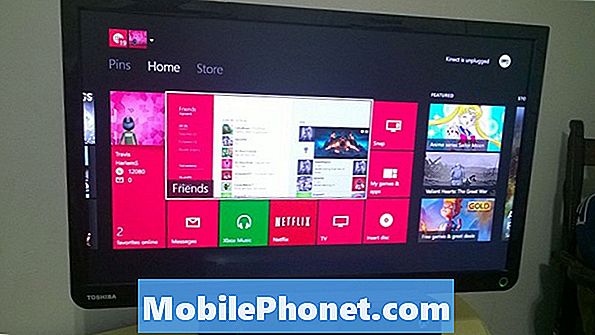
الآن تسليط الضوء على التطبيقات الخيار على الجانب الأيمن من الشاشة واضغط على الزر "أ".
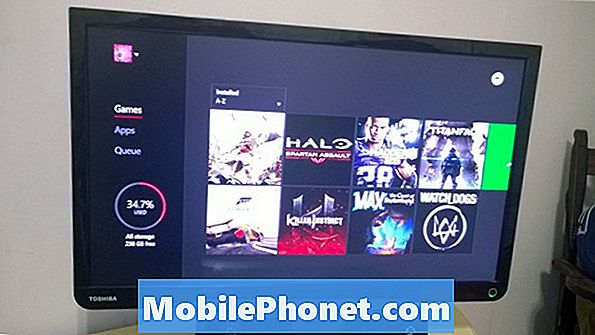
داخل شاشة التطبيقات ، قم بالتمرير طوال الطريق إلى أقصى اليسار وحدد الإعدادات التطبيق.
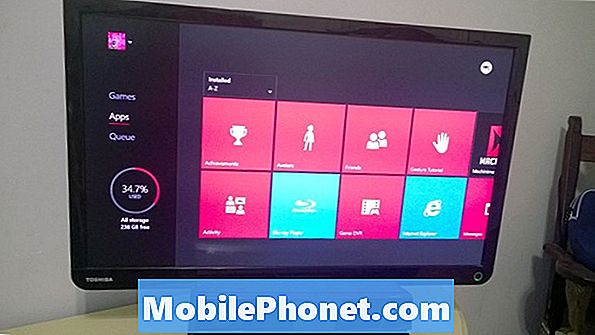
اختر الآن التلفزيون و OneGuide.
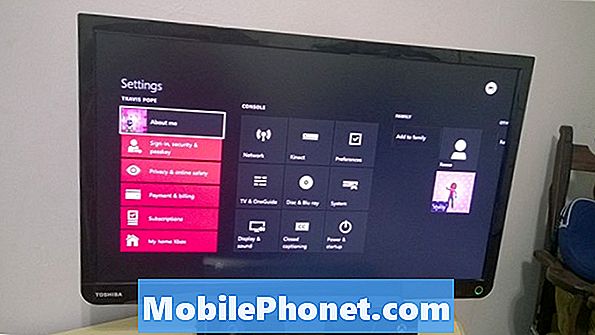
تحديد OneGuide أول.
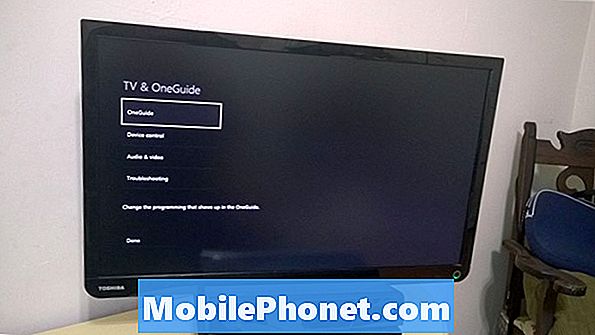
حدد تشكيلة التلفزيون. إليك المكان الذي ستحتاج فيه لإخبار Xbox Live عن موفر الخدمة الخاص بك والرمز البريدي الذي تعيش فيه. سيسمح هذا لأجهزة Xbox Live ، وهي الخدمة التي تشغل جهاز Xbox One ، بالخروج وجلب تشكيلة القنوات في منطقتك والمزيد. عند الانتهاء من ذلك ، اضغط على الزر B للخروج من منطقة إعدادات OneGuide.
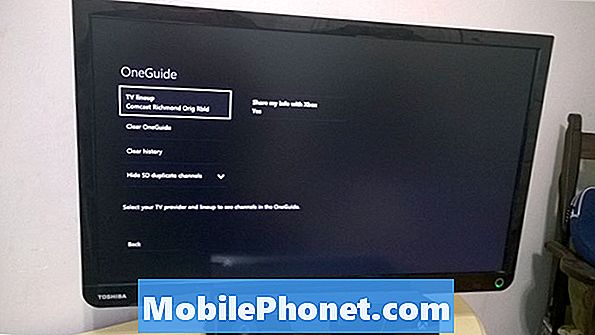
اختر الآن أجهزة التحكم. هنا ستحتاج إلى إخبار Xbox One بنوع التلفزيون لديك ونوع صندوق الكابل لديك. غطت GottaBeMobile هذا في كيف احصل على جهاز اكس بوكس وان لتشغيل التلفزيون الخاص بك.
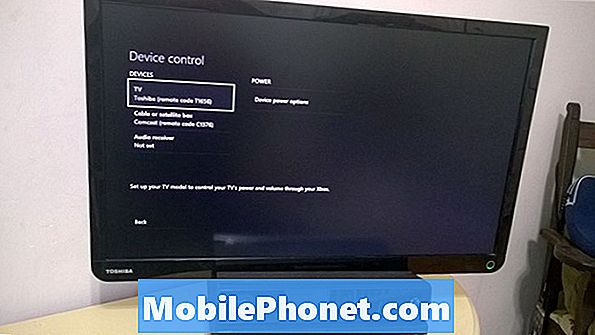
ما يجب مراعاته
هناك بعض الأشياء التي تريد أن تضعها في اعتبارك عند استخدام جهاز Xbox One لمشاهدة البث التلفزيوني المباشر. أولاً ، ستحتاج إلى الاحتفاظ بمستشعر Kinect 2 موصلاً. لا تكلف نفسك عناء محاولة التنقل بين واجهة المستخدم بيديك ، ولكن استخدم الأوامر الصوتية. يعد الانتقال إلى قناة من أي مكان على Xbox One أمرًا بسيطًا مثل "Xbox أو Go to TV" أو "Xbox ، Watch ABC Family." بالطبع ، يمكنك استخدام وحدة تحكم Xbox One للتنقل في واجهة المستخدم أيضًا. إن تشغيل "Xbox أو On" أو تشغيل جهاز التحكم الخاص بك سيؤدي أيضًا إلى تشغيل جهاز التلفزيون الخاص بك أيضًا. أخيرًا ، يقوم "Xbox أو OneGuide" أو الزر X على جهاز التحكم بسحب قائمة تفاعلية لما يبث على كل قناة. يتوفر OneGuide أيضًا من خلال تطبيق الهاتف الذكي Xbox SmartGlass.
استمتع بقضاء وقت ممتع في مشاهدة القنوات الحية المفضلة على Xbox One!


